miui13作为小米公司全新推出的操作系统,主要提高系统流畅度和优化系统稳定性,但在实际使用过程中,很多小米粉也遇到不少的问题,那么本期小编就为大家带来均衡器音效设置方法,还不清楚的朋友记得一起来看看哦!

miui13如何设置均衡器音效
1、在手机上连接耳机后,进入手机设置,找到声音与触感,然后点击音质音效。
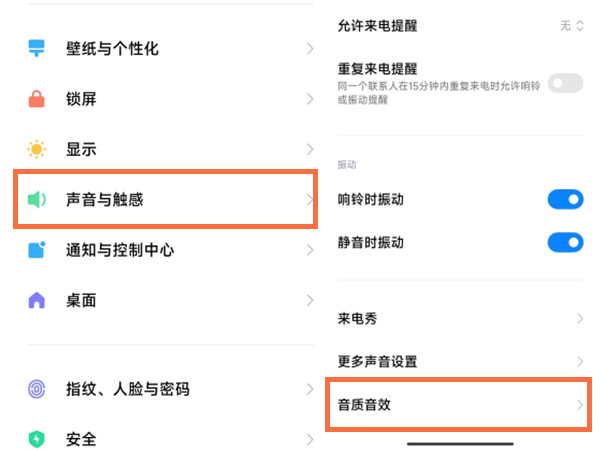
2、找到均衡器,然后选择需要设置的均衡器即可。
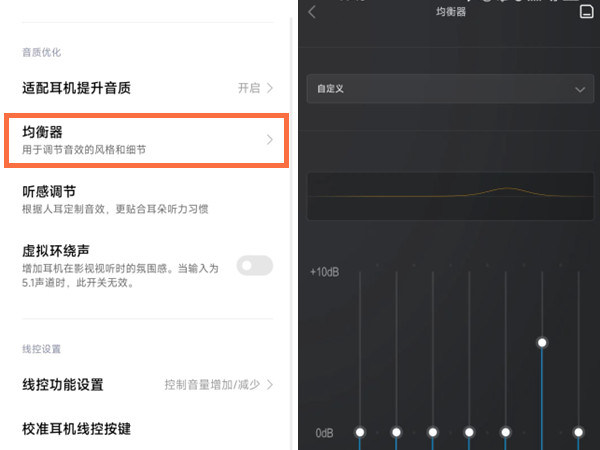
MIUI13怎么开启隐身模式
1、打开设置,点击进入隐私保护。
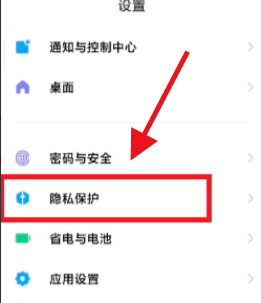
2、点击保护隐私,点击隐身模式。
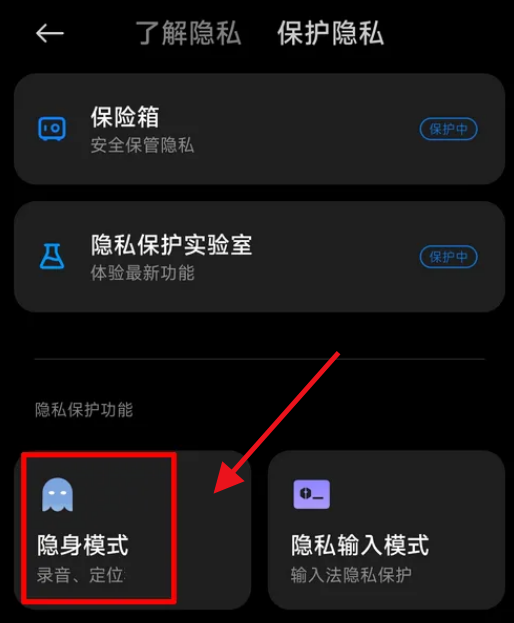
3、将隐身模式右侧开关即可。
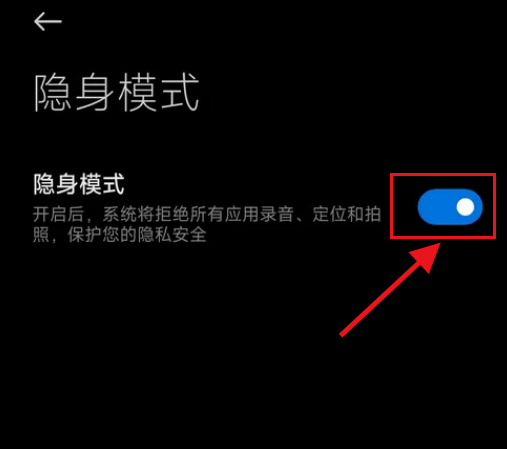
以上就是miui13均衡器音效设置方法介绍的全部内容了,赶快收藏果粉迷下载更多软件和游戏吧!




